3DMax怎么制作石面材质圆台?
溜溜自学 室内设计 2021-09-22 浏览:884
3DMax软件拥有强大的功能,我们可以制作出非常逼真的模型,还能加上物体的材质效果。这样整个出图的效果就会更好,不管是什么材质都能够在3DMax中实现。但材质的使用比较复杂,在3DMax怎么制作石面材质圆台呢?下面来操作给小伙伴们看看,这样你就知道怎么使用材质了哦!
想要更深入的了解“3DMax”可以点击免费试听溜溜自学网课程>>
工具/软件
电脑型号:联想(lenovo)天逸510s; 系统版本:Windows7; 软件版本:3DMax2013
方法/步骤
第1步
打开3DMax2013软件,进入软件工作界面;
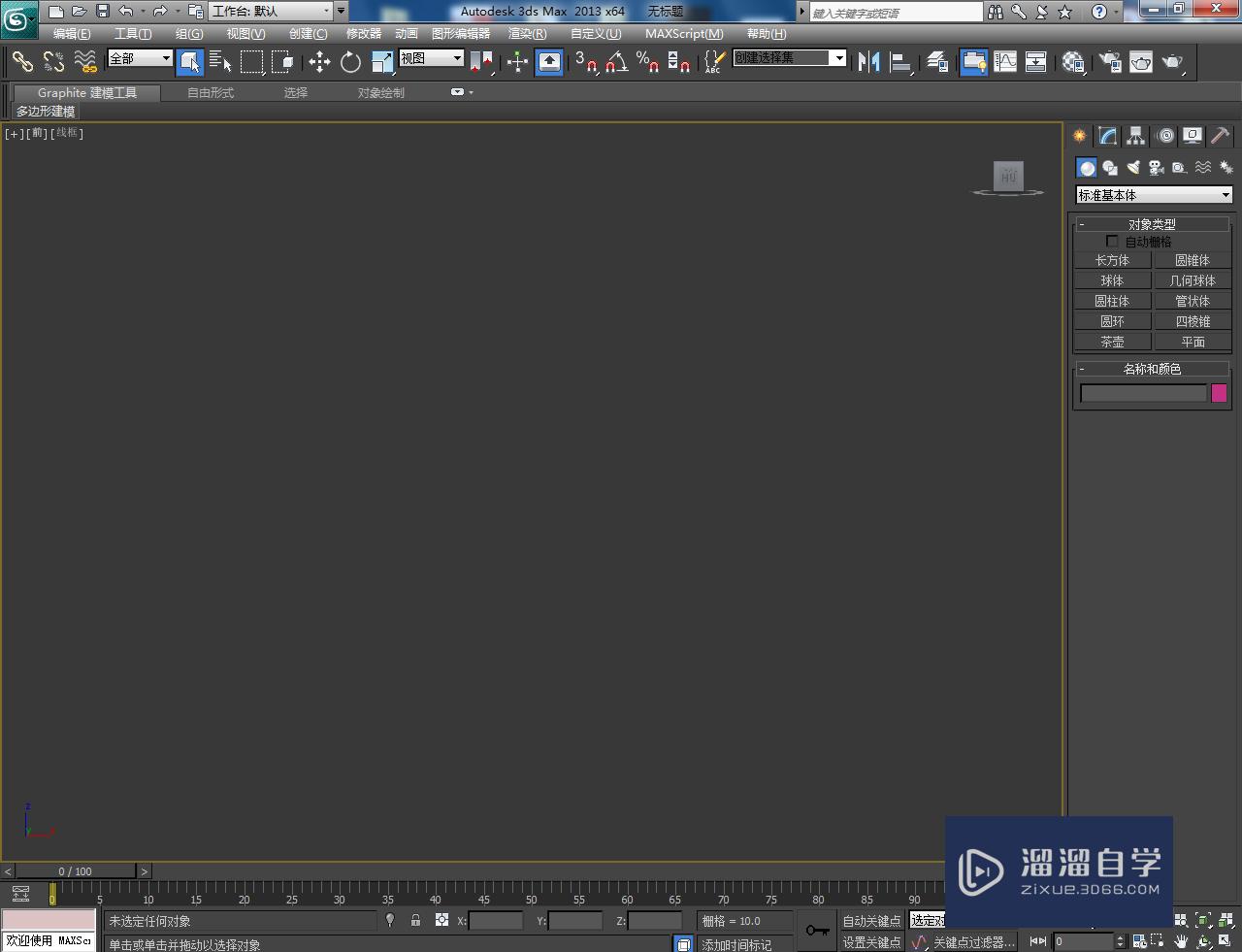
第2步
点击【创建】-【几何体】-【圆柱体】,绘制一个圆柱体并并设置好圆柱体参数后,将模型转换为可编辑多边形;
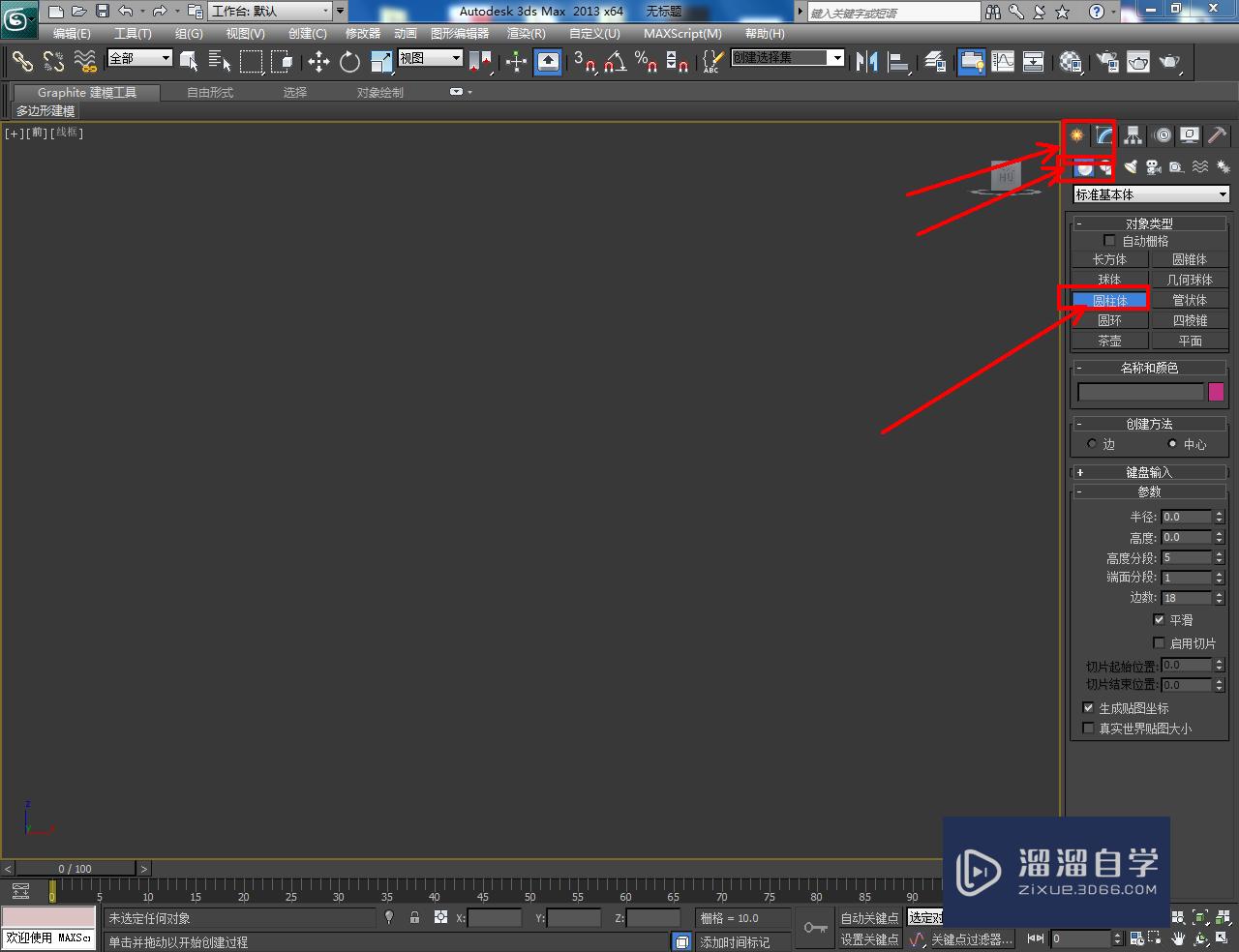
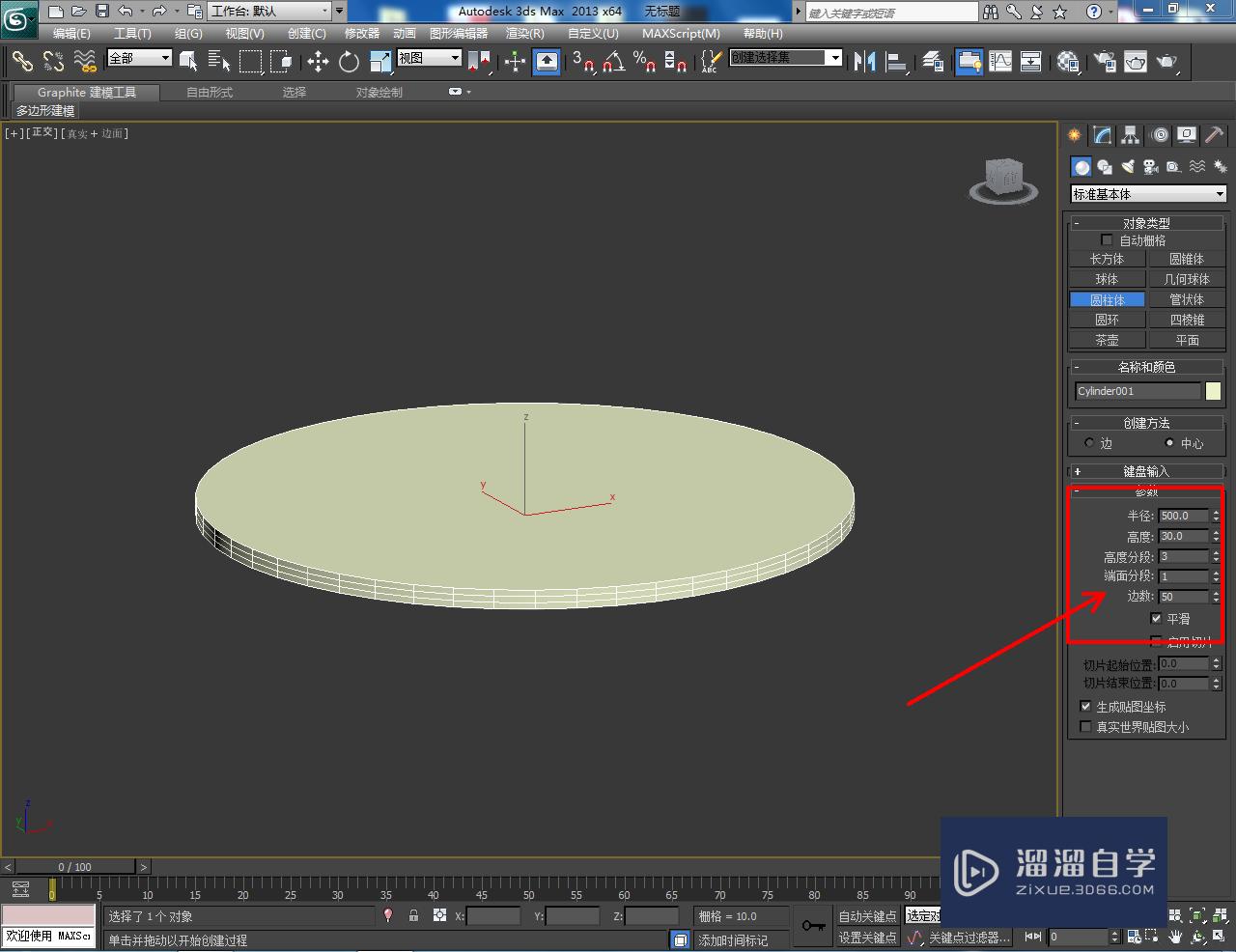
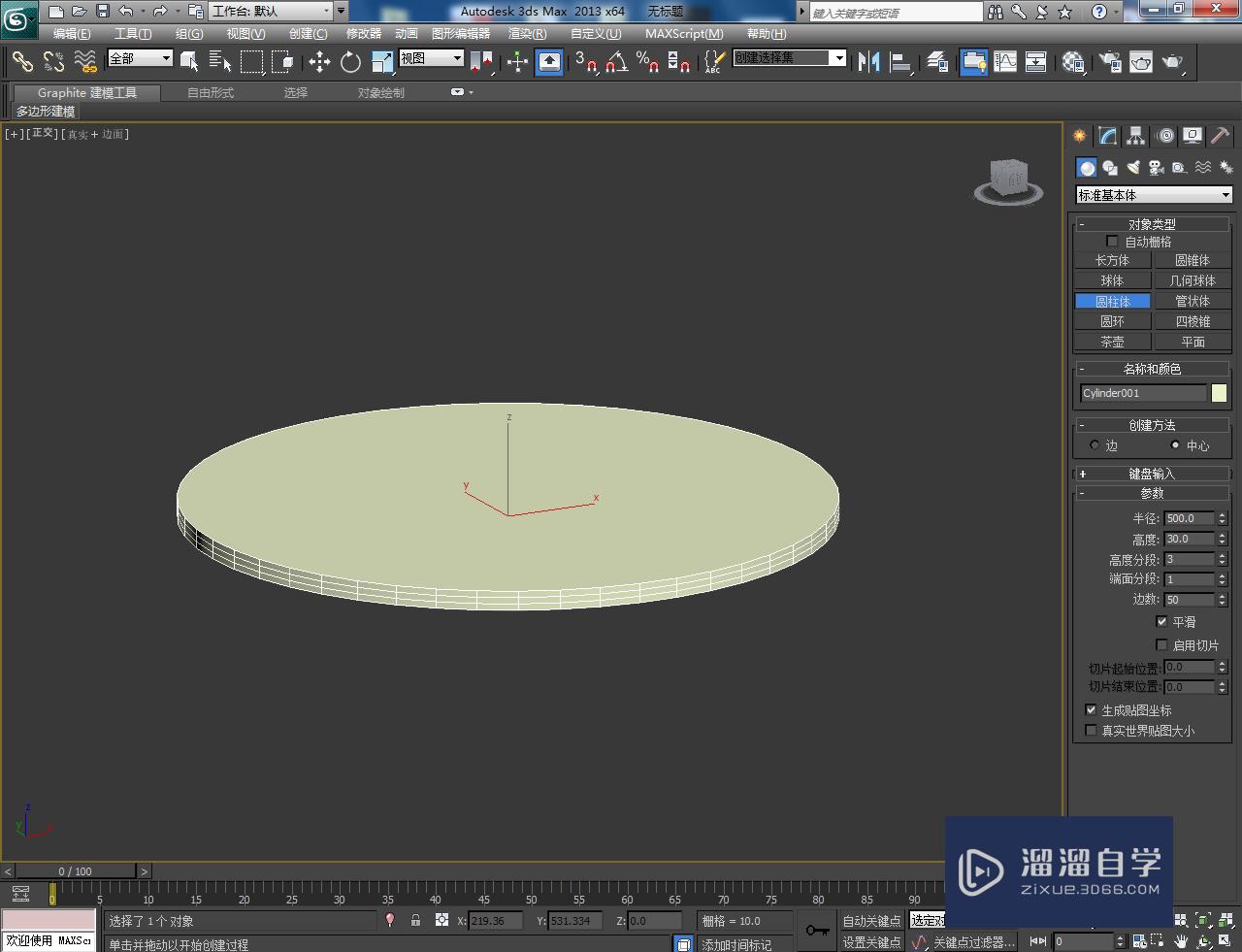

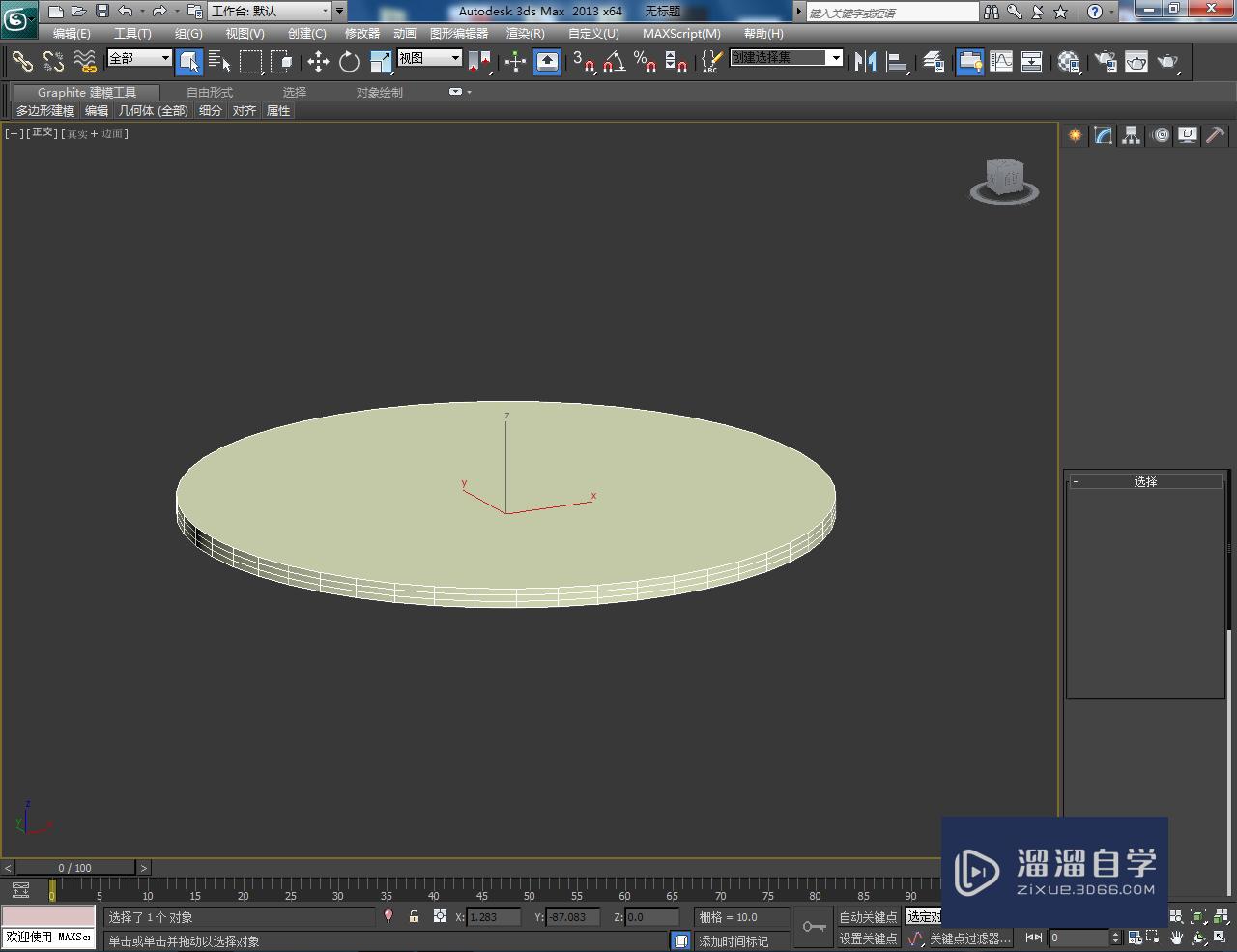
第3步
点击【多边形】图标,选中圆柱体底面后,点击【插入】右边小方框并设置好插入参数。完成后,点击【挤出】右边小方框,完成选面的挤出操作;
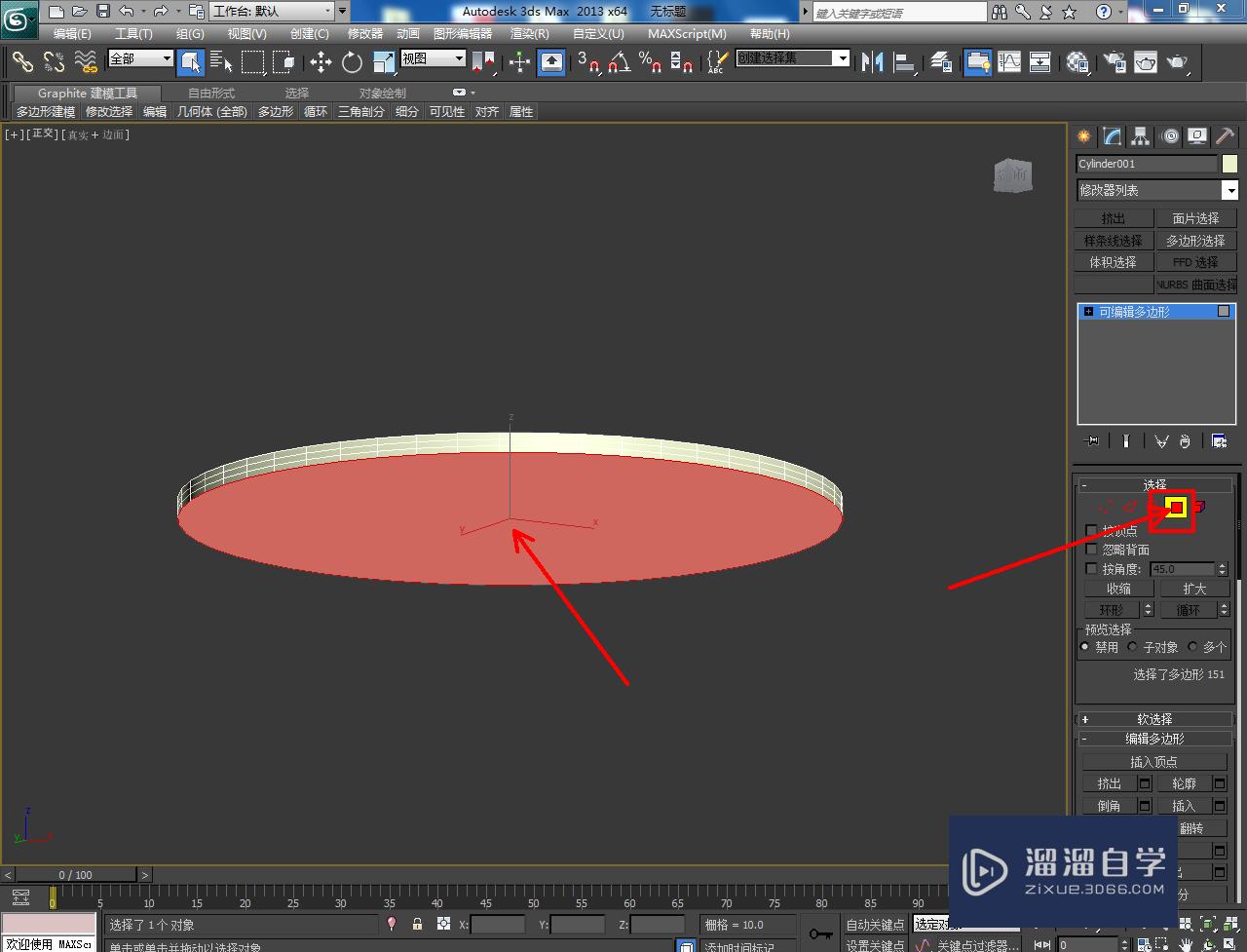
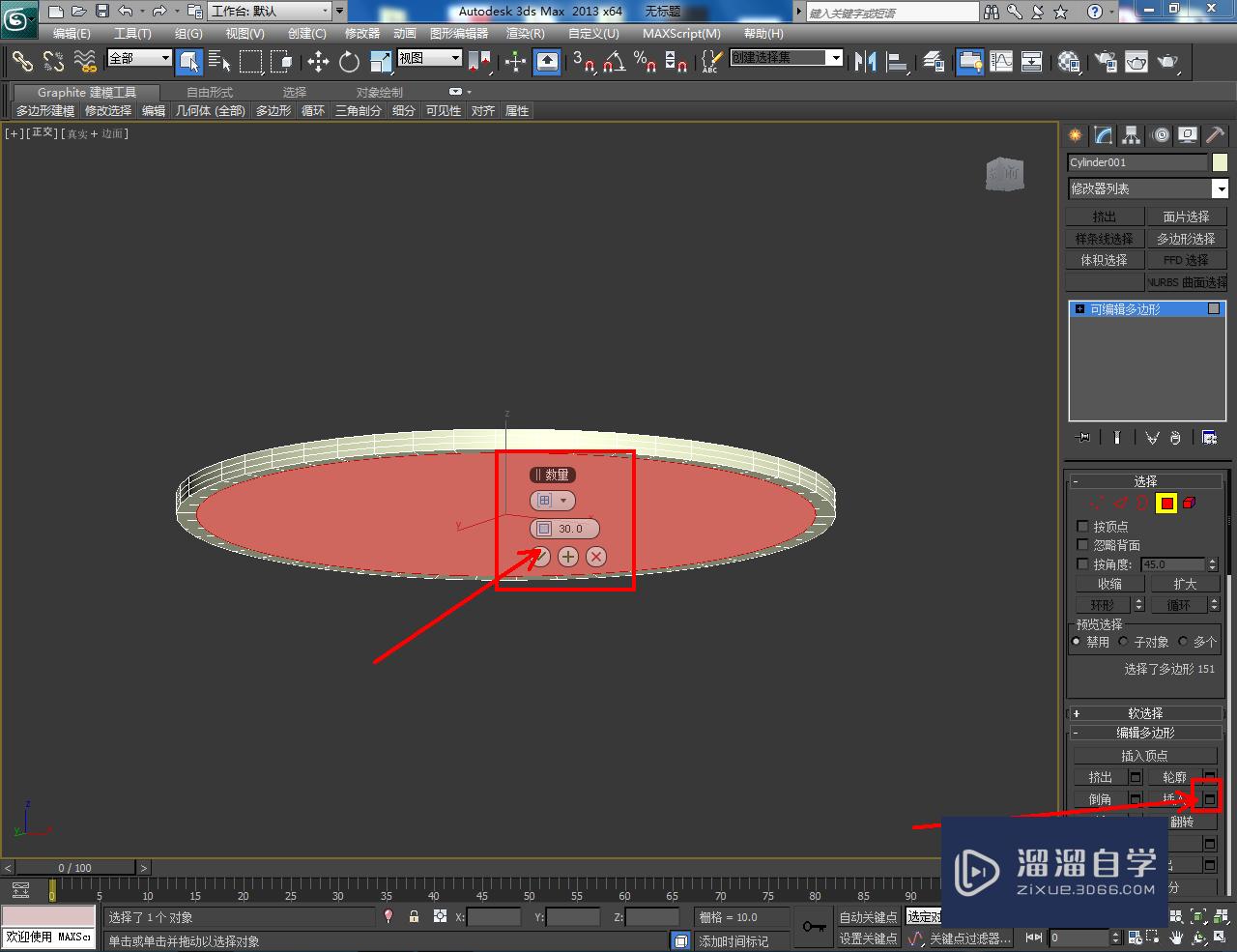
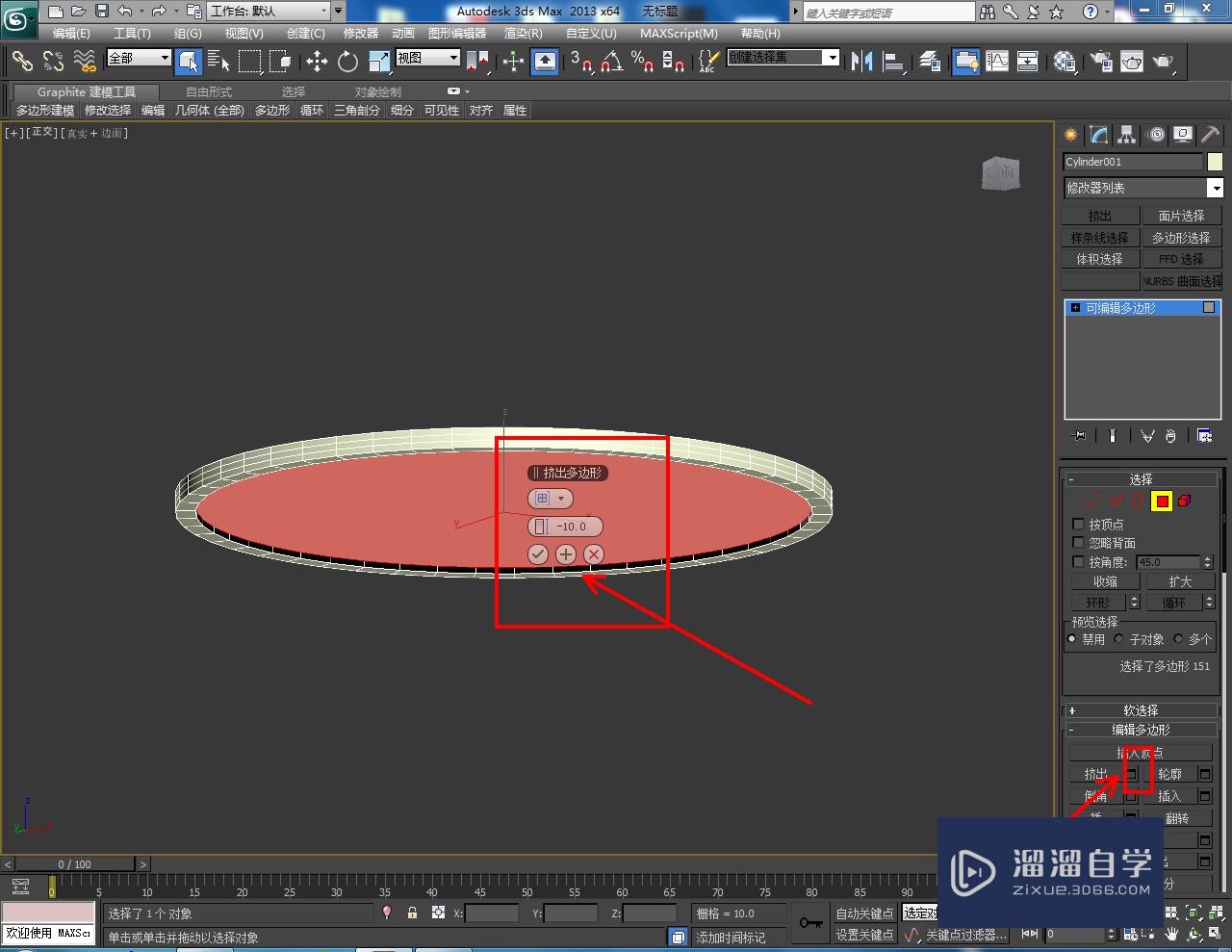

第4步
点击【边】图标,选中图示模型顶面边线后,点击【切角】右边的小方框并设置好切角参数(如图所示);
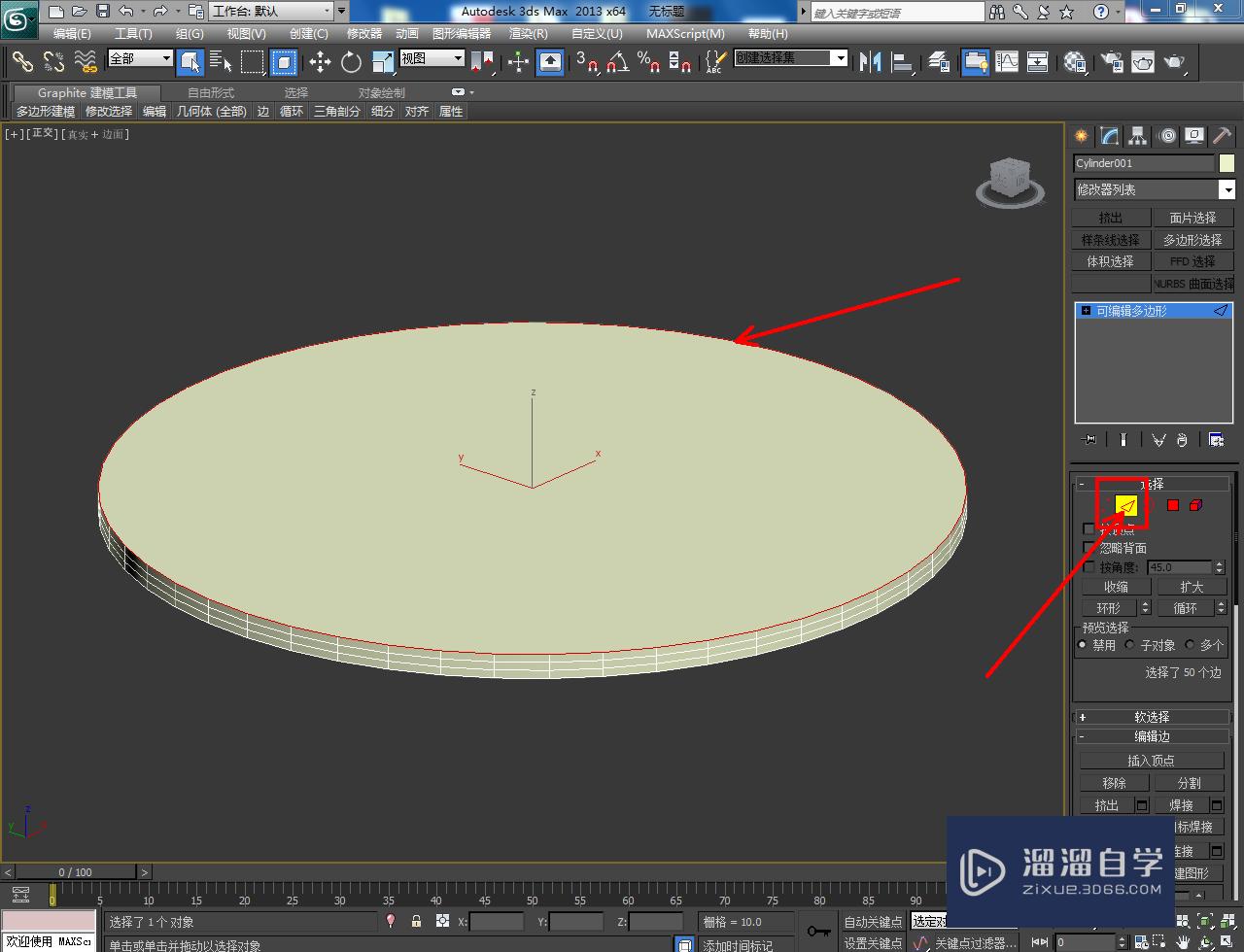
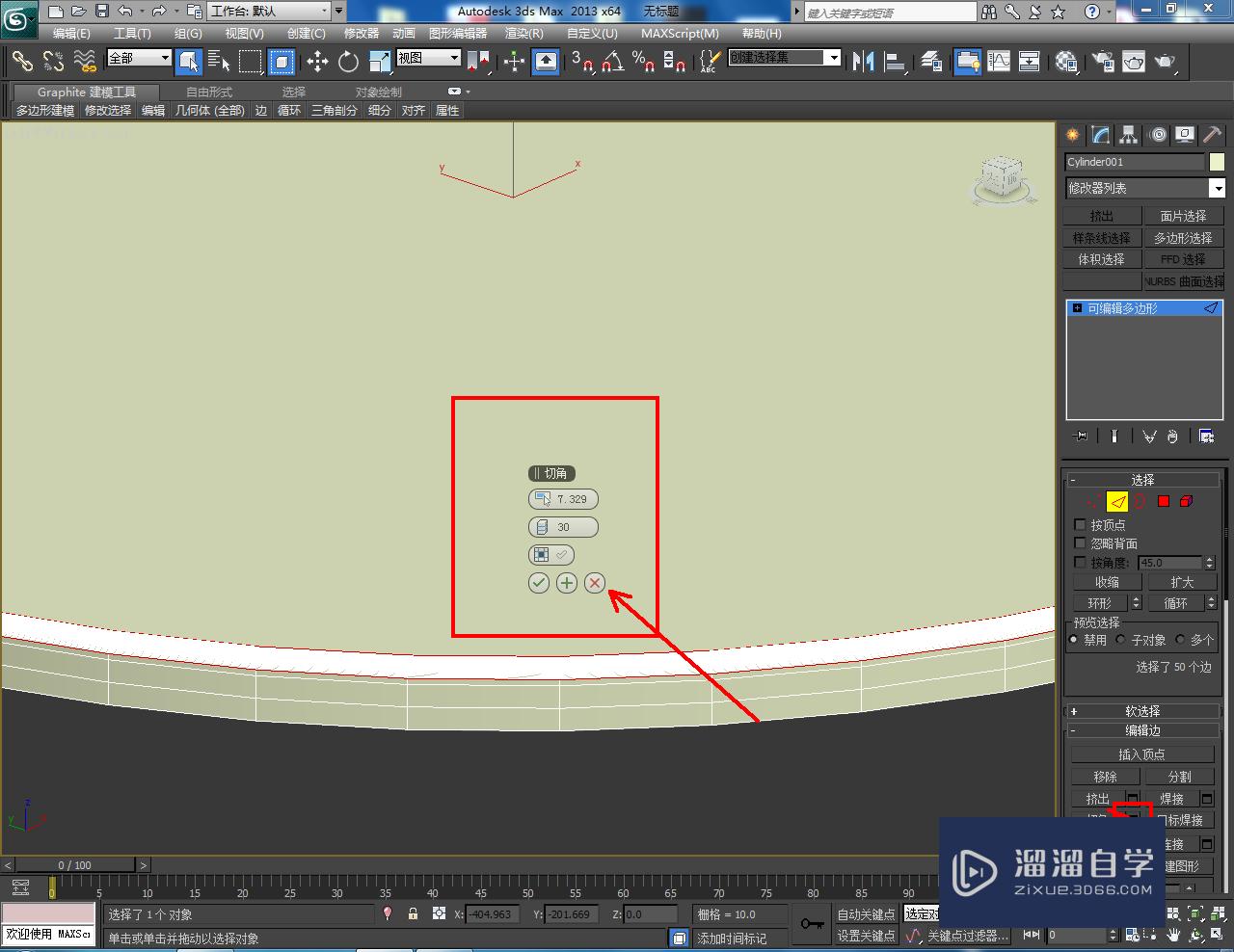
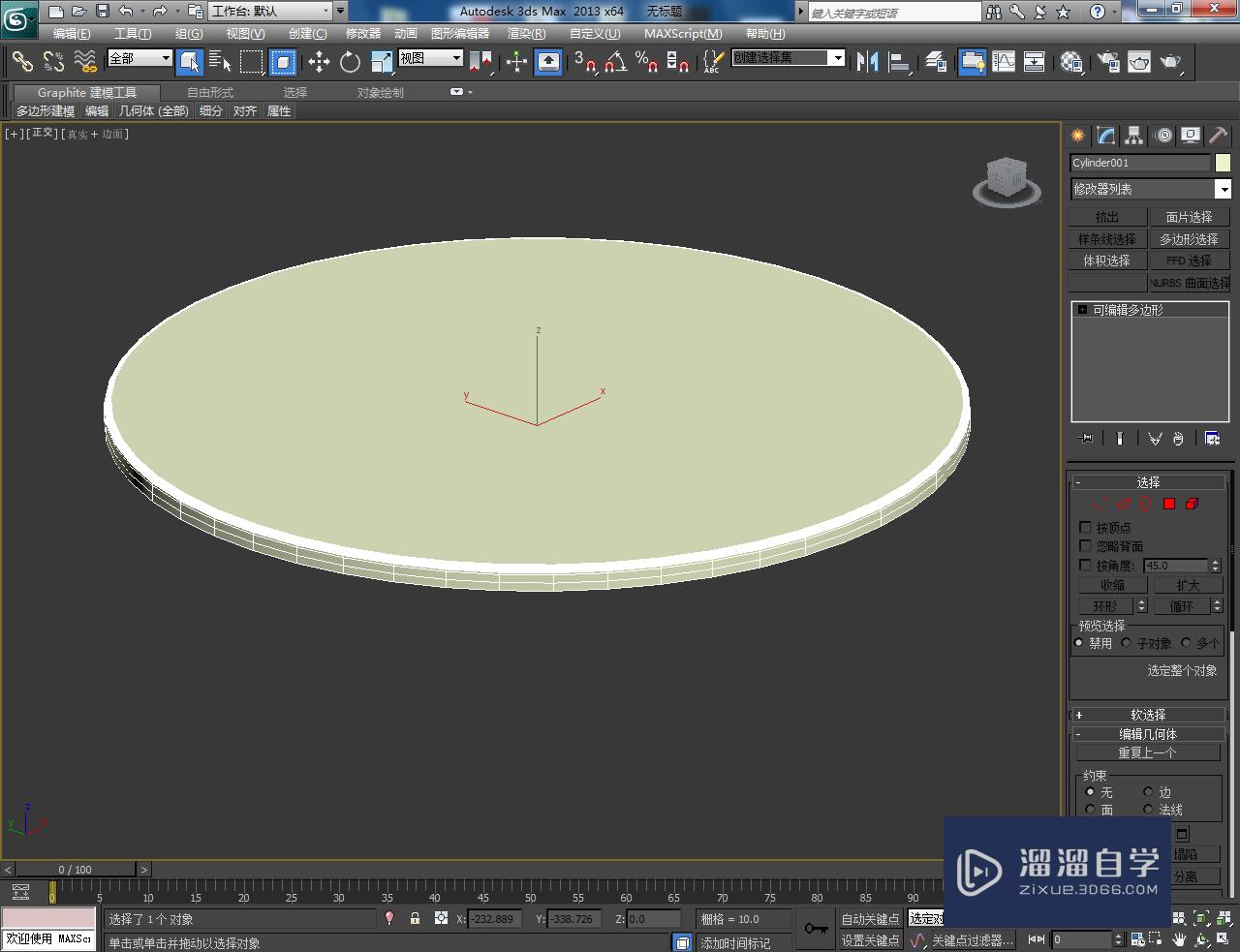
第5步
继续点击【边】图标,选中模型底部边线,同样对选线进行【切角】处理,完成圆台石面模型的制作即可。以上就是关于3DMax圆台石面模型制作方法的所有介绍。

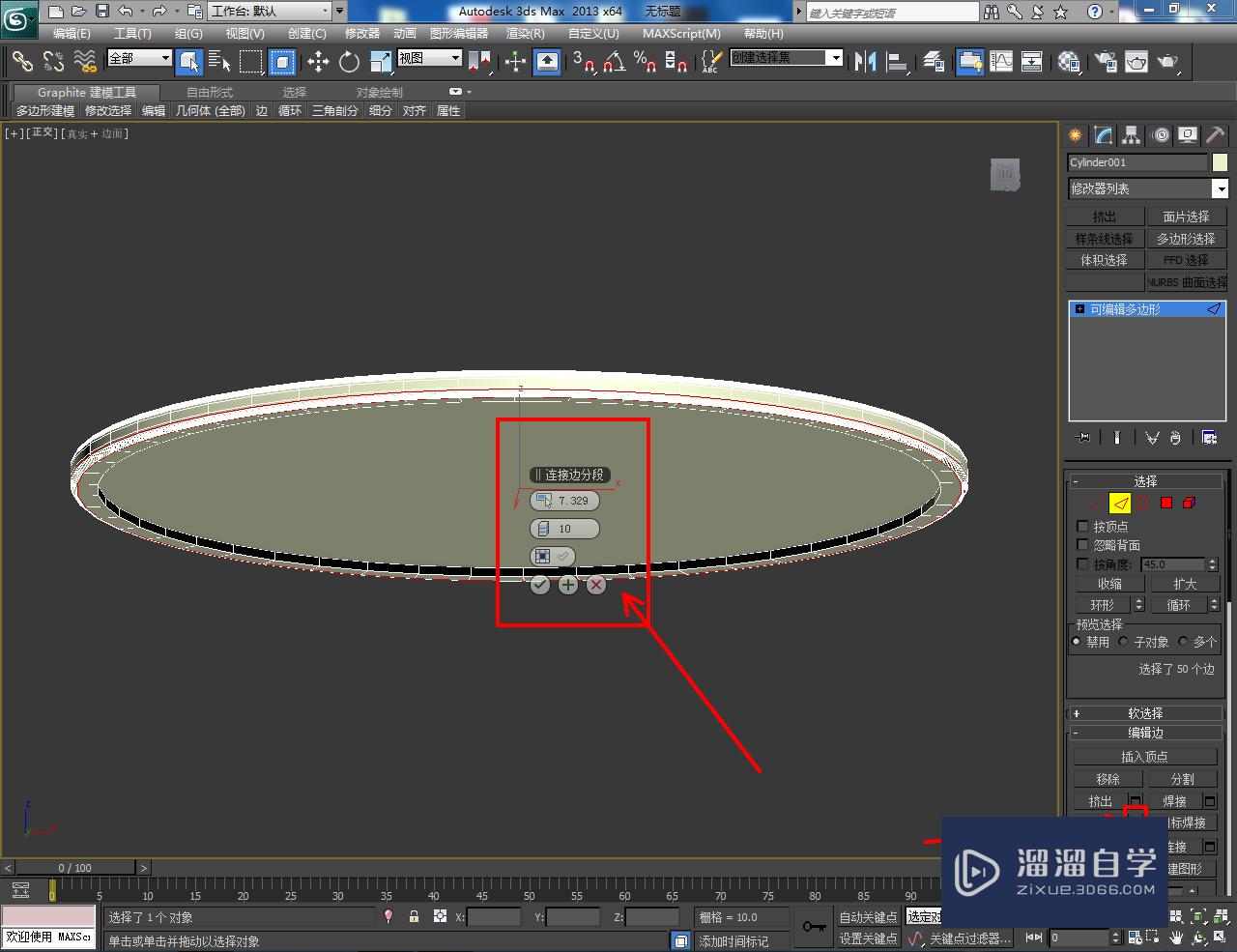
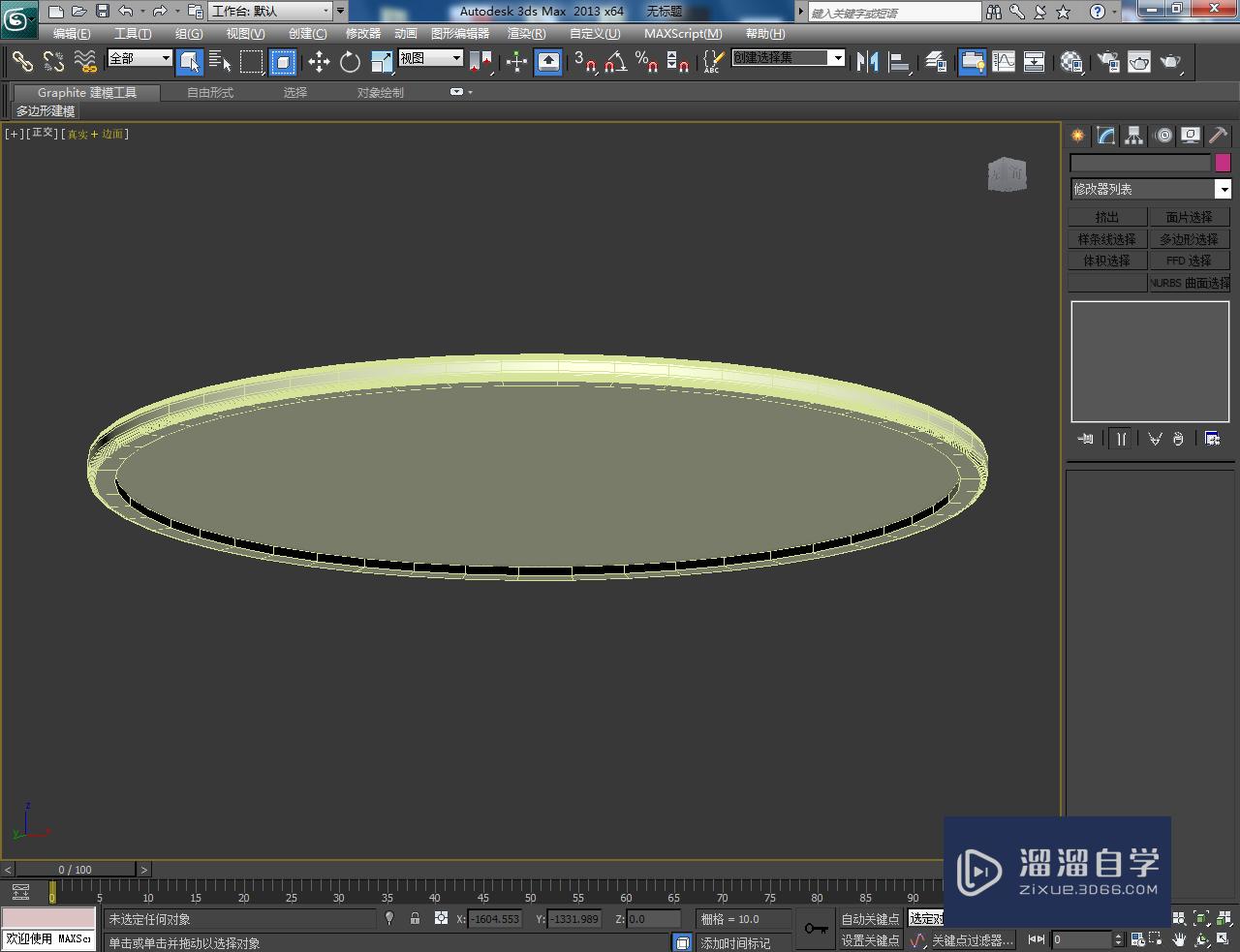

初级 中级3dmax石墨工具3(建模面板)
特别声明:以上文章内容来源于互联网收集整理,不得将文章内容
用于商业用途.如有关于作品内容、版权或其他问题请与溜溜网客服
联系。
相关文章
距结束 05 天 20 : 22 : 29
距结束 01 天 08 : 22 : 29
首页









